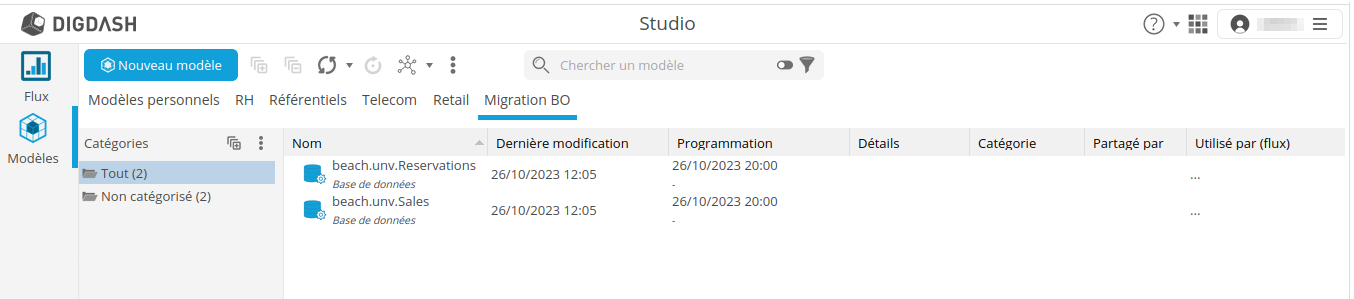Migration Business Objects
Last modified by Aurelie Bertrand on 2024/04/10 11:36
L'outil de migration BO permet de transférer vos données d’un environnement Business Objects vers Digdash Enterprise.
Celui-ci permet de générer des modèles de données exploitables dans le Studio depuis un univers Business Objects. Un modèle de données est généré pour chaque contexte de l'univers.
Pré-requis
Pour effectuer la migration, vous devez disposer :
- D'une connexion nommée vers la base de données SQL qu’utilise l’univers que vous souhaitez migrer.
Consultez la page Se connecter à une base de données SQL pour en savoir plus.
- D'un rôle dans lequel seront ajoutés les modèles de données générés.
Consultez le paragraphe Créer un rôle pour en savoir plus.
- Du fichier .unv qde l'univers dont vous souhaitez récupérer les informations.
Générer les modèles de données
Une interface dédiée permet d'effectuer la migration des données.
Pour accéder à l'interface:
- Entrez l'adresse de la page sous la forme http://NomDuServeur:PortDuServeur/ddenterpriseapi/v2/bo/savedm.
Par exemple, http://localhost:8080/ddenterpriseapi/v2/bo/savedm. - Connectez-vous avec votre identifiant et mot de passe de la même façon que pour les autres modules DIgDash.
➡ La page suivante s'affiche.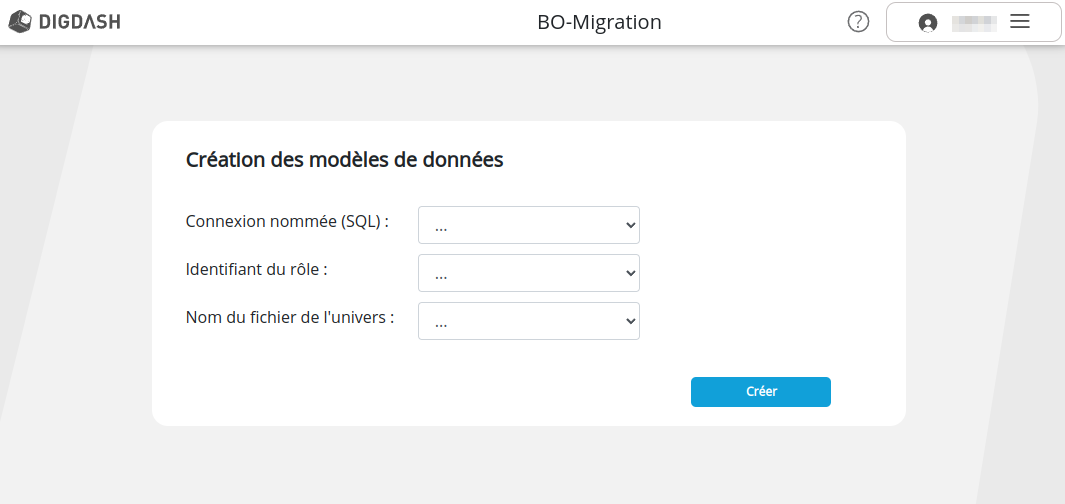
Pour générer les modèles de données depuis le fichier univers :
- Sélectionnez la Connexion nommée que vous avez créée vers la base de données SQL qu’utilise l’univers que vous souhaitez migrer.
- Sélectionnez l'Identifiant du rôle dans lequel les modèles de données générés doivent être ajoutés.
- Cliquez dans le champ Nom du fichier de l'univers puis sur Upload new file... pour récupérer votre fichier Univers.

Le fichier est chargé sur le serveur CommonDatasources. - Cliquez sur le bouton Créer.
➡ Les modèles de données sont générés. Ils prennent le nom du fichier univers avec une extension correspondant au contexte.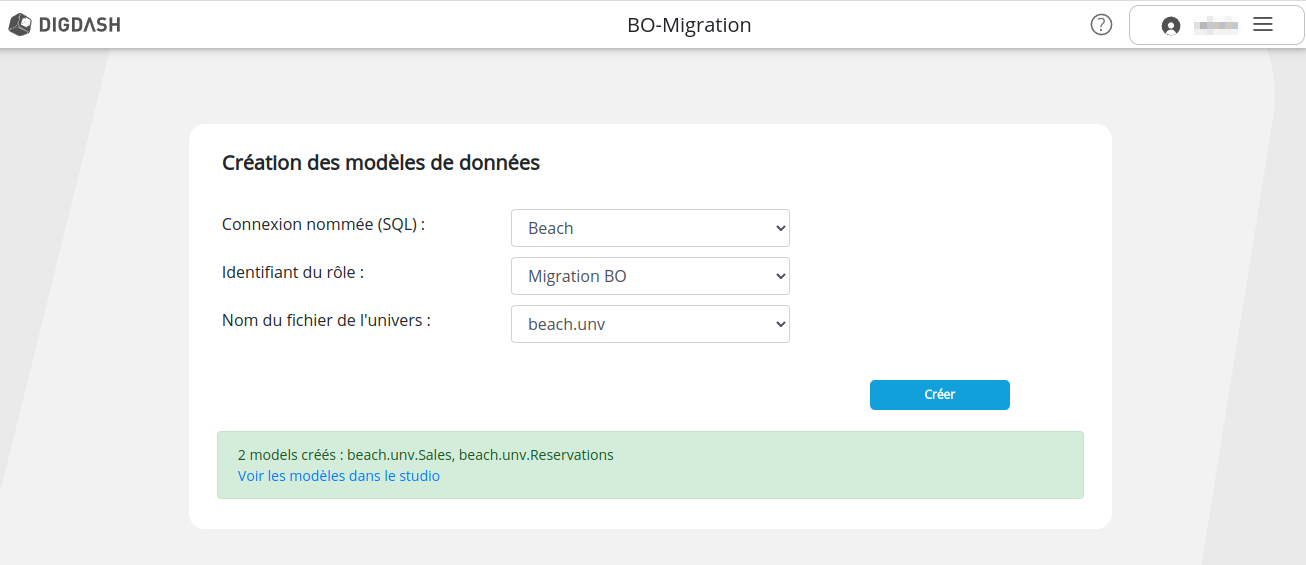
- Cliquez sur le lien dans l'encadré vert pour lancer le Studio.
- Allez dans l'onglet Modèles puis dans le rôle spécifié pour retrouver les modèles générés.